电脑恢复禁用的开机打开项图文详细教程(图文)
随着电脑硬件和软件的不断升级,微软的Windows也在不断升级,从架构的16位、16+32位混合版(Windows9x)、32位再到64位, 系统版本从最初的Windows 1.0 到大家熟知的Windows 95、Windows 98、Windows ME、Windows 2000、Windows 2003、Windows XP、Windows Vista、Windows 7、Windows 8、Windows 8.1、Windows 10 和 Windows Server服务器企业级操作系统,不断持续更新,微软一直在致力于Windows操作系统的开发和完善。现在最新的正式版本是Windows 10。
当开机速度慢时用户可以禁用一些开机启动项,这样就可以加快开机速度,不过,有些用户希望恢复之前被禁用的启动项。那么,在电脑中如何恢复被禁用的启动项呢?其实,我们可以通过360卫士来操作。现在,小编就来和大家详细介绍操作步骤。
操作方法
1、首先呢,在桌面上找到360安全卫士的黄绿色logo,双击一下,打开360安全卫士。

2、点击《优化加速》这个图标,对,就是那个小火箭。
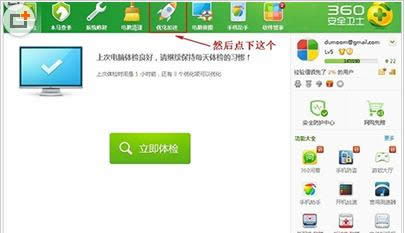
3、然后点击《启动项》,再点击《应用软件与服务》,在出现的列表里,滚动鼠标找到《驱动精灵设备即插即用服务》,点一下右边的《恢复启动》就可以啦。
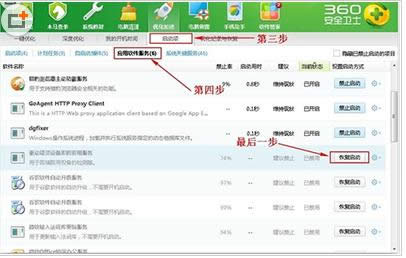
电脑中恢复被禁用的开机启动项的操作方法很简单,只需通过360安全卫士简单设置一下就可以了,如果大家还有其他疑问欢迎关注小鱼一键重装系统官网。
Microsoft Windows,是美国微软公司研发的一套操作系统,它问世于1985年,起初仅仅是Microsoft-DOS模拟环境,后续的系统版本由于微软不断的更新升级,不但易用,也慢慢的成为家家户户人们最喜爱的操作系统。